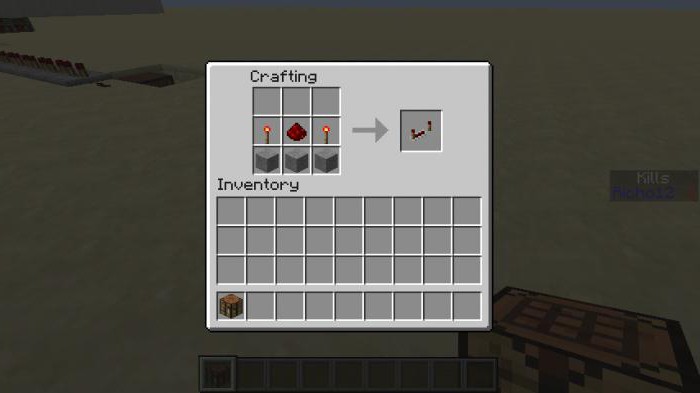Mange brukere lurer på hvordan man lager en GIFpå egen hånd. Vi vil i dette materialet vurdere muligheten for å lage en slik animasjon i Photoshop-programmet, samt gi andre programvareløsninger som passer for dette.
Photoshop-program

Sett standardoppløsningen til 72 pikslerper tomme. Klikk deretter "OK" med venstre museknapp. Velg kategorien "File" og deretter "Open". Vi angir filene vi skal bruke i animasjonen. Klikk på venstre museknapp på ønsket bilde for å velge det. For å velge flere bilder, trykk og hold nede Ctrl-tasten.
Hvordan lage en GIF-animasjon: arbeide med et bilde

Vi bruker "Åpne" -funksjonen når alle er valgtfiler. Deretter åpner Photoshop bildene på arbeidsområdet. Gå til verktøylinjen, der du klikker på "Flytt" med venstre museknapp. Knappen er plassert øverst i venstre kolonne. Hold nede venstre museknapp på bildet, overfør det til et nytt dokument.
Photoshop vil plassere hvert av bildene på et nyttlag. I dette tilfellet er alle lag i fanen med samme navn. I neste trinn, klikk på "File" -fanen og velg "Open with ImageReady". Hvis animasjonspanelet ikke er åpent, klikker du "Vindu" og deretter "Animasjon". Paletten vises i det nedre området av arbeidsområdet og viser et lite bilde av filen du valgte.
Hvordan lage en GIF: første ramme
Venstreklikk på funksjonenDupliser valgte filer ved å gå til animasjonspaletten. Påkrevd ikon ligger ved siden av "Papirkurven" nederst på panelet. Fra nå av er den angitte rammen duplisert. Neste nivå. Trykk på venstre museknapp på den første rammen for å velge den.
Deretter slår du av synligheten til lagene i paletten,ved å klikke på øyebildet, er unntaket bildet som er valgt for den første rammen av animasjonen. Så vi har laget den første rammen. Klikk på den andre for å umiddelbart velge den i paletten. På samme måte slår du av alle lag bortsett fra det andre bildet. Neste ramme er klar.
Vi gjentar prosessen

Vi har allerede etablert den grunnleggende algoritmen for hvordanfor å lage en GIF, trenger du bare å gjenta prosedyren for hver ramme av animasjonen. Vi går igjen til funksjonen "Dupliser valgte filer". Gå videre til tredje ramme. Og så videre til animasjonen er satt sammen. Når du er ferdig med å arbeide med rammer, klikker du på PLAY-knappen for å se en forhåndsversjonsversjon av GIF-filen du oppretter.
Klikk "Stopp".Med venstre museknapp klikker du på den svarte pilen nederst i første ramme på animasjonspaletten. Velg ett av alternativene "En gang" eller "Alltid" i menyen. I det første tilfellet spilles animasjonen en gang, i det andre blir avspillingen non-stop.
Venstreklikk på den svarte pilen,som er nederst på hver av rammene, og velg tiden dette bildet skal vises på. Som et resultat lagrer vi animasjonen ved å klikke "File", og deretter velge "Save As". Skriv inn navnet på animasjonen og klikk på den svarte pilen i feltet "Type filer". Velg bare bilder.
Klikk "Lagre". Ferdig. Nå vet du hvordan du lager en GIF ved hjelp av Photoshop, men det er andre programmer som kan takle denne oppgaven, de vil bli diskutert nedenfor.
alternativer
Hvis vi snakker om programmer som kan hjelpemed oppretting av animasjon, bør du ta hensyn til Easy GIF-applikasjonen. Denne løsningen er ment for utvikling av animerte GIF-bilder og er samtidig i stand til å supplere dem med forskjellige spesialeffekter. Programmet har mange innstillinger som du kan endre nesten alle egenskapene til animasjonsfilen.

Brukeren definerer varigheten på videoenog fargene. Andre funksjoner i programmet inkluderer: å legge til tekst i et bilde, forhåndsvise et prosjekt i nettleseren og konvertere en GIF-animasjon til en AVI-fil. Du kan legge til lyd i prosjektet ditt og deretter lagre det i SWF-format.
Applikasjonen er egnet for webutviklere.Faktum er at programmet automatisk genererer HTML-kode, som er klar til å bli plassert på nettstedet. Du kan bruke en rekke grafiske formater til å lage animasjoner: GIF, BMP, PNG og JPG. For å redusere størrelsen på de resulterende filene, har utviklerne implementert et optimaliseringssystem for det ferdige materialet, som inkluderer flere tilnærminger til dette problemet. Programmet er ideelt for utviklere av salgsfremmende produkter.
Når du løser problemet, kan du ogsåhjelpe følgende programmer: Adobe Flash, Blender, Pivot Stickfigure, Anime Studio, FotoMorph, 3DMonster, Funny Photo, Active GIF, Falco GIF, Abrosoft FantaMorph, Hippo Animator, Flex Gif, CoffeeCup GIF. Nå vet du hvordan du lager en GIF. Vi håper våre tips vil hjelpe deg.